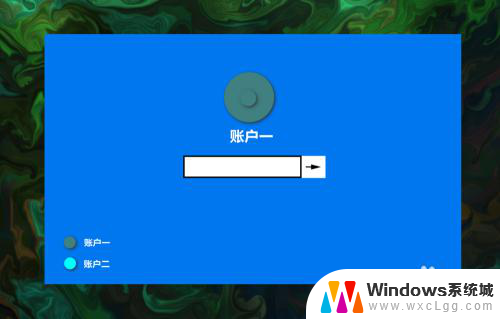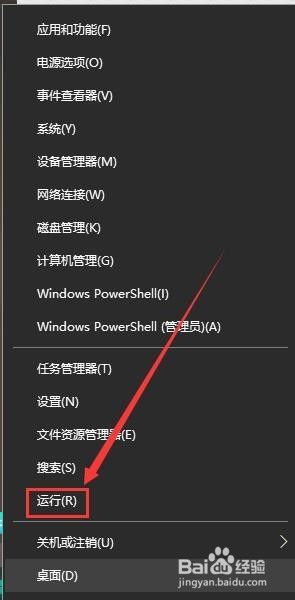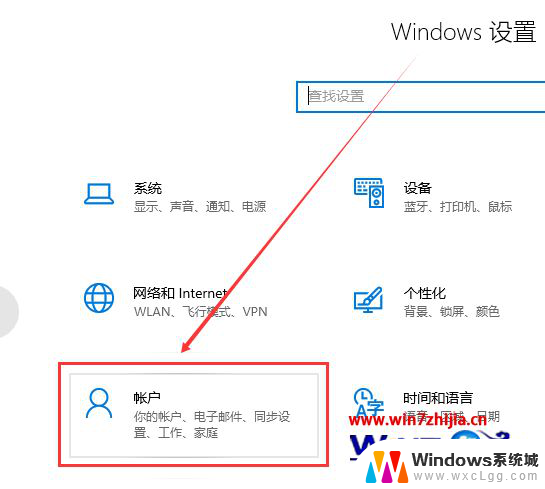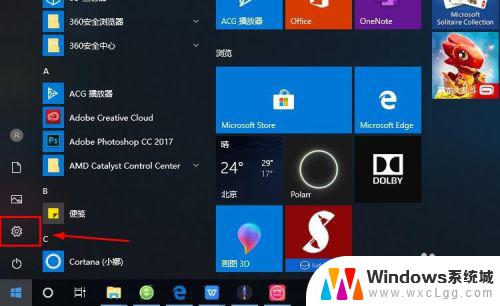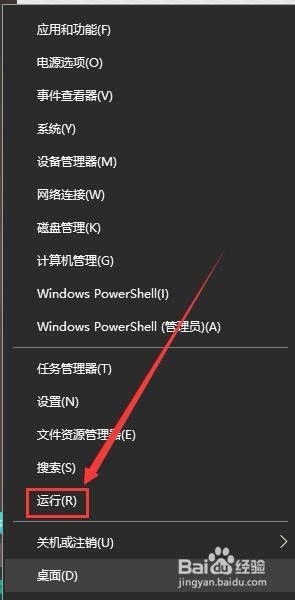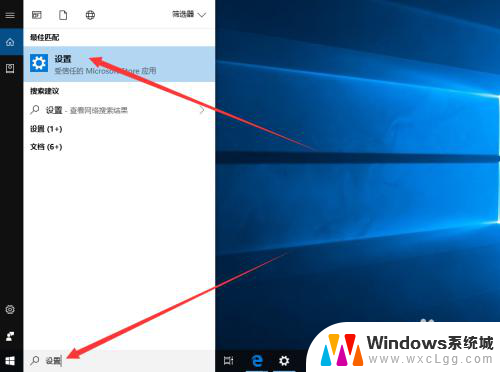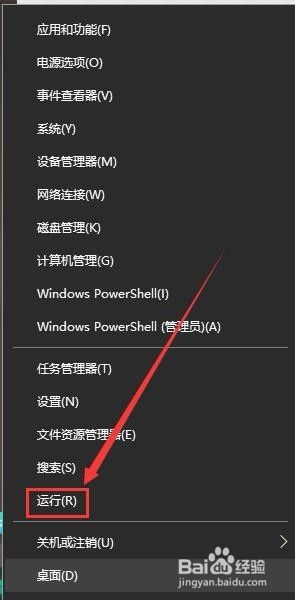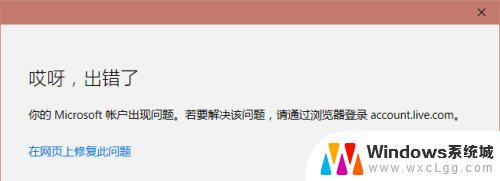microsoft账户改 Windows10 如何替换Microsoft账号
更新时间:2024-06-10 14:44:55作者:xtliu
在使用Windows 10系统时,很多用户会遇到需要更换Microsoft账户的情况,无论是因为账户安全问题,还是想要更换新的账户信息,替换Microsoft账号是一个常见的需求。但是对于一些用户来说,这个过程可能会比较复杂,不知道应该如何操作。今天我们就来探讨一下,在Windows 10系统中如何替换Microsoft账号,让您轻松搞定账户更换的问题。
具体步骤:
1.打开电脑,解锁屏幕。点击电脑桌面右下角的新通知的图标。

2.在弹出的界面上,点击所有设置。进入Windows设置。
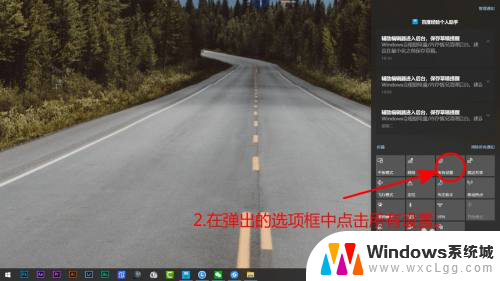
3.除上两步进入Windows设置外。还可以点击,桌面左下角的开始图标,然后点击设置。
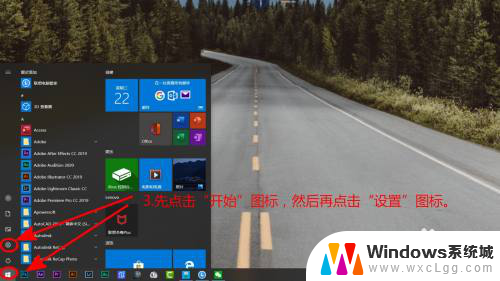
4.在Windows设置界面,点击账号。
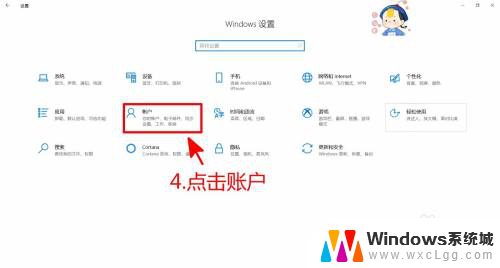
5.账户信息界面中,点击改用Microsoft账号登录。
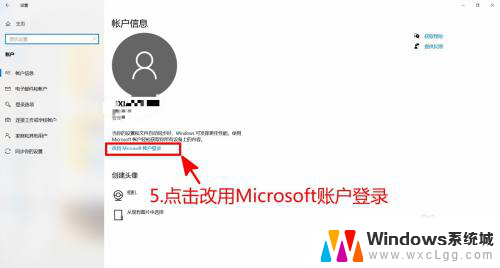
6.输入电子邮件,然后点击下一步。之后按照提示,登录新的账号即可。
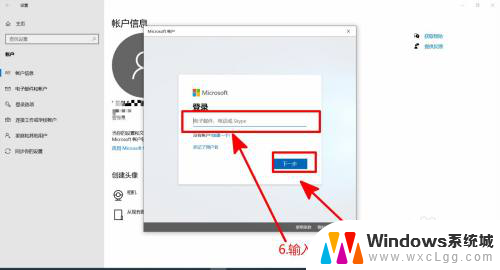
以上就是Microsoft账户改的全部内容,如果有任何疑问,您可以根据以上方法进行操作,希望这些方法能够帮助到大家。